如何用画图把两张图片合成一张 两张图片合成一张图片步骤
更新时间:2024-08-25 12:53:32作者:xtang
在当今社交媒体时代,合成两张照片成为一张图片已经成为一种流行的趋势,无论是为了创作有趣的图片,还是为了展示更加独特的作品,通过画图软件将两张照片合成成一张图片已经成为许多人喜欢尝试的新技能。下面我们将介绍如何使用画图软件来实现这一目标,让你也能轻松地合成出独特的图片作品。
方法如下:
1.首先在我们的电脑桌面上找到画图并点击它,如下图所示。
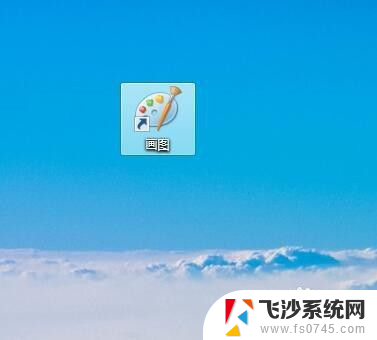
2.然后插入一张图片,如下图所示。

3.接着根据我们的需要把图片大小调整好,如下图所示。
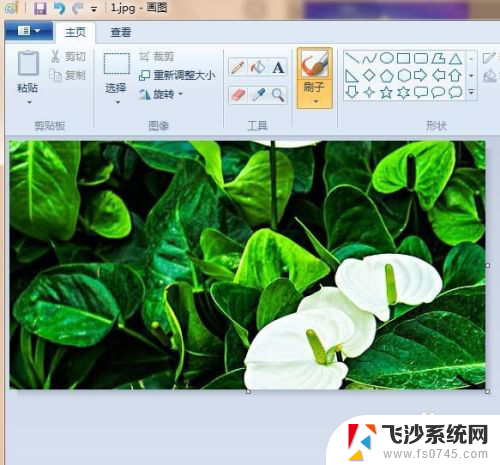
4.然后点击粘贴,如下图所示。

5.接着点击粘贴来源,如下图所示。
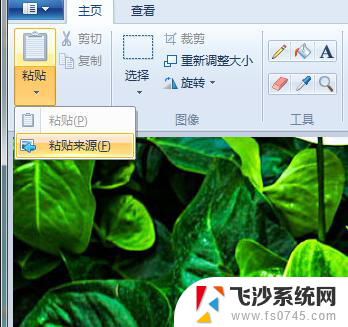
6.然后双击我们想要的另外一张图片,如下图所示。
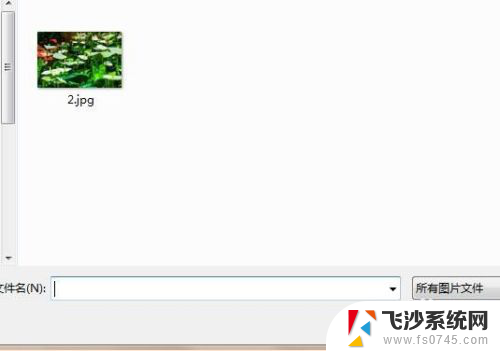
7.通过以上操作,我们就用画图工具把两张图片合并在一起了。

以上就是如何使用画图将两张图片合成一张的全部内容,如果你遇到了同样的情况,不妨参照小编的方法来处理,希望对大家有所帮助。
如何用画图把两张图片合成一张 两张图片合成一张图片步骤相关教程
-
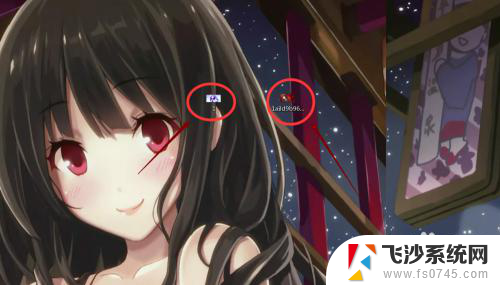 两张照片如何合成一张照片 在电脑上合并两张图片
两张照片如何合成一张照片 在电脑上合并两张图片2024-02-23
-
 怎样把二张照片合成一张照片 如何使用Photoshop将两张图片合成一张
怎样把二张照片合成一张照片 如何使用Photoshop将两张图片合成一张2024-01-18
-
 两张照片怎么合成一张 两张图片合成一张的简单教程
两张照片怎么合成一张 两张图片合成一张的简单教程2024-08-12
-
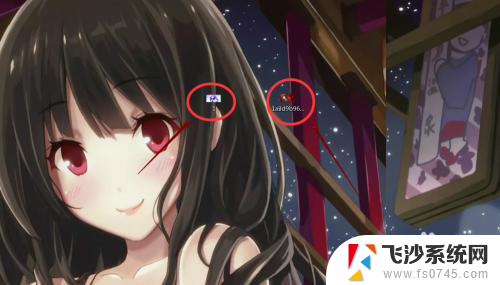 电脑如何把两张照片合成一张 在电脑上如何直接拼接两张图片
电脑如何把两张照片合成一张 在电脑上如何直接拼接两张图片2024-01-27
- 怎么把两张图片合在一起 电脑上如何将两张图片合并在一起
- wps如何将两张图放在一张纸上 wps如何将两张图片合并到同一张纸上
- 两张照片怎么拼接在一起 电脑自带画图工具怎样拼接两张或多张图片
- wps图片如何一张一张放映 wps图片幻灯片如何一张一张播放
- wps如何将幻灯片图片组合在一起 wps幻灯片如何将多张图片合并成幻灯片
- 怎么把图片放到一张纸上打印 如何在一张A4纸上同时打印多张图片
- 电脑怎么打印机连接打印机 电脑连接打印机的步骤详解
- excel汇总表怎么取分表数据 Excel 如何合并多个分表数据到总表
- 笔记本没有鼠标箭头怎么办 电脑鼠标箭头消失了怎么回事
- 笔记本连接wifi但是不能上网 笔记本连接无线网络但无法打开网页怎么办
- 戴尔截屏快捷键 戴尔笔记本电脑截图快捷键是什么
- word中如何合并单元格 word文档合并单元格教程
电脑教程推荐
- 1 word上方的横线怎么删除 word文档如何去掉顶部横线
- 2 workstation12 密钥 VMware12虚拟机激活教程
- 3 苹果12pro怎么连接无线耳机 iphone12耳机连接不上怎么办
- 4 windows压缩文件管理器 Windows 10资源管理器怎么压缩文件
- 5 微信怎么设置提醒不显示内容 如何在微信收到信息时不显示消息内容
- 6 电脑qq怎样删除聊天记录 电脑上QQ聊天记录删除方法
- 7 电脑wps无法卸载 wps office彻底卸载步骤
- 8 电脑按什么重启 快捷键让电脑重启的方法
- 9 电脑桌面横屏了,怎么切换回来 电脑显示屏从横屏切换为竖屏的方法
- 10 excel如何忽略错误 Excel如何忽略所有错误